Discord antaa käyttäjien kommunikoida ystävien ja muiden ihmisten kanssa. Discordin pääasiallinen käyttö on pelien aikana, joten saumaton yhteys on välttämätöntä täydellisen pelikokemuksen kannalta etenkin moninpeleissä. Useimmille käyttäjille Discord-sovellus kaatuu kuitenkin odottamatta. Et näe virheilmoitusta, kun sovellus kaatuu. Sovellus kaatuu tai käynnistyy uudelleen ilman varoituksia. Joillekin käyttäjille sovellus kaatuu satunnaisesti, kun taas toiset kokevat ongelman tiettynä ajankohtana, esim. Käynnistyksen yhteydessä, pelaamisen aikana jne. Kuten voitte kuvitella, ongelman ytimeen pääseminen voi olla todella vaikeaa varoituksen puuttumisen tai virheviesti.

Mikä aiheuttaa Discord-sovelluksen kaatumisen?
On olemassa muutama asia, joka voi aiheuttaa tämän ongelman. Ne on lueteltu alla
- Häiriön päivitys: Suuri osa käyttäjistä alkoi kokea ongelman erimielisyyden päivityksen jälkeen. On melko yleistä nähdä päivityksen tuomia virheitä, joten tämä voi olla yksi niistä virheistä. Yksi näistä virheistä voi liittyä sovelluksen ääni- / videomoduuleihin. Tämä on erittäin todennäköistä, jos ongelma aiheutuu ääni- / videoviestinnän aikana.
- Vioittuneet tiedostot: Ei ole harvinaista, että tiedostot vioittuvat. Vioittuneet tiedostot voivat aiheuttaa ohjelman virheellisen toiminnan, ja tämä saattaa olla yksi näistä tapauksista. AppData-kansion tiedostot voivat aiheuttaa tämän ongelman, ja kyseisen kansion tyhjentäminen joidenkin muiden tiedostojen kanssa korjaa ongelman, jos se johtuu siitä.
Tapa 1: Ota vanha tila käyttöön
Vanhan tilan ottaminen käyttöön on korjannut ongelman huomattavalle määrälle Discord-käyttäjiä. Tämä tila voidaan kytkeä päälle Discord-sovelluksen asetuksista. Jos sinulla on ongelma mikrofonin käytön tai muun ääni- / video-vuorovaikutuksen aikana, ongelma korjataan todennäköisesti alla annettujen ohjeiden avulla. Kytke vanha tila päälle noudattamalla seuraavia ohjeita ja selvitä, ratkaiseeko se ongelman sinulle.
- Avaa ristiriita
- Napsauta Käyttäjäasetukset (rataskuvake). Tämän pitäisi olla avatarin oikealla puolella.

- Ääni ja video vasemmasta ruudusta
- Selaa alaspäin ja valitse Legacy avattavasta valikosta alla Äänialijärjestelmä

- Napsauta OK, jos sovellus pyytää sinua vahvistamaan toiminnon
Kun se on tehty, ongelman pitäisi hävitä.
Tapa 2: Poista AppData-ristiriitojen sisältö
AppDatan sisällön poistaminen korjaa ongelman, jos ongelma johtuu vioittuneista tiedostoista tai välimuistista. Älä huoli, poistetut tiedostot eivät aiheuta ongelmia. Nämä tiedostot luodaan automaattisesti Discord-sovelluksen seuraavan käynnistyksen yhteydessä.
- Pidä Windows-näppäintä painettuna ja paina E
- Kirjoita % AppData% \ discord Resurssienhallinnan osoiteriville ja paina Enter
- Kaksoisnapsauta Välimuisti- kansiota
- Nyt sinun on poistettava kaikki tiedostot tästä kansiosta. Pidä CTRL-näppäintä painettuna, paina A ( CTRL + A ) ja paina Poista . Vahvista mahdolliset lisäkehotteet

- Palaa Discord-kansioon ja kaksoisnapsauta Local Storage -kansiota
- Nyt sinun on poistettava kaikki tiedostot tästä kansiosta. Pidä CTRL-näppäintä painettuna, paina A ( CTRL + A ) ja paina Poista . Vahvista mahdolliset lisäkehotteet

Sulje nyt Resurssienhallinta ja käynnistä Discord-sovellus. Sovelluksen pitäisi toimia normaalisti nyt.
Huomaa: Jos tämä ei ratkaise ongelmaa, noudata seuraavia ohjeita
- Pidä Windows-näppäintä painettuna ja paina E
- Kirjoita % AppData% Resurssienhallinnan osoiteriville ja paina Enter
- Etsi Discord-kansio. Hiiren kakkospainikkeella Discord kansiota ja valitse Poista . Vahvista mahdolliset lisäkehotteet

- Kirjoita % LocalAppData% Resurssienhallinnan osoiteriville ja paina Enter
- Etsi Discord-kansio. Hiiren kakkospainikkeella Discord kansiota ja valitse Poista . Vahvista mahdolliset lisäkehotteet

- Pidä Windows-näppäintä painettuna ja paina R.
- Kirjoita appwiz.cpl ja paina Enter
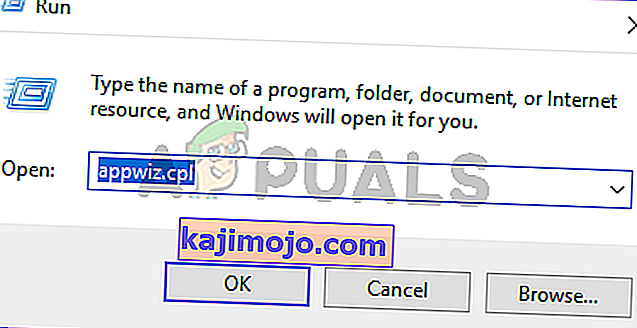
- Etsi Discord-sovellus luettelosta ja valitse se.
- Napsauta Poista asennus ja seuraa näytön ohjeita

- Käynnistä uudelleen
- Asenna Discord-sovellus uudelleen, kun järjestelmä on käynnistetty uudelleen.
Tarkista, ratkaiseeko tämä ongelman.
